日记 #10 网络
回望过去几年时间里,我访问得最多的一个网站如无意外都是 google.com,可以说,谷歌某种程度上塑造了我这个人,但是,只要你不是第一天来地球,你都应该知道,在中国,不是什么网站都可以随便浏览的,所以,如何便利地访问这些网站就成了我研究得比较多的一个问题。搬进新家后,我家的网络设备又来了一次更新换代,正好可以跟大家分享一下。
目前,我家有 iPhone iPad Mac 等苹果设备若干,以及 XBOX Switch Kindle 等比较难修改网络设定的设备若干,使用的路由器是 Mikrotik RB750Gr3 搭配 TP-LINK AX5400(主要思路参考此篇文章)。比较重要的需求是,使用 Mac 作为网关,RB750Gr3 检测到 Mac 开机时,可以将特定设备(比如 Kindle)的流量全部转发到 Mac,同时,Mac 上开启 Surge 网关模式,接管来自其他设备的流量,而当 Mac 关机时,RB750Gr3 则将正常处理网络访问请求,不做特殊处理。
比起其他更常见的设置,我的做法对我个人而言有几个比较突出的优点。其一,Surge 比一般所谓旁路由更简单,傻瓜式操作,更容易用下去;其二,用到了RouterOS netwatch 的功能,可以基于 IP 检测 Mac 是否开机,并进行相应操作,所以不用24小时开机,按需使用,所以也没必要为了最求低能耗新买一台 M1 Mac Mini;其三,用到了 RouterOS options 的功能,可以针对网关及DNS预设模版,如果有新设备有相似需求,只需要在 DHCP 设置中套用相应模板即可,不喜欢也可以马上取消,比起 Surge 自己的 DHCP Server 更方便。
具体而言,硬件上,RB750Gr3 WAN 口直接接驳光猫,然后 RB750Gr3 的 LAN 口接交换机(与其他房间的XBOX 以及电脑有线连接)以及 AP 模式的 AX5400 作为所谓 Wi-Fi,软件上,AX5400 只要打开 AP 模式,其他设备无需另外操作,RB750Gr3 进入后台,在 DHCP Server > Leases 里将相关设备 IP 固定,并在 Options 就 DNS 及网关设置好相应模板后,打开 Tools > Netwatch,Host 设置为 Mac 的地址,间隔我设置两分钟,然后在 On Up 部分写入以下脚本代码
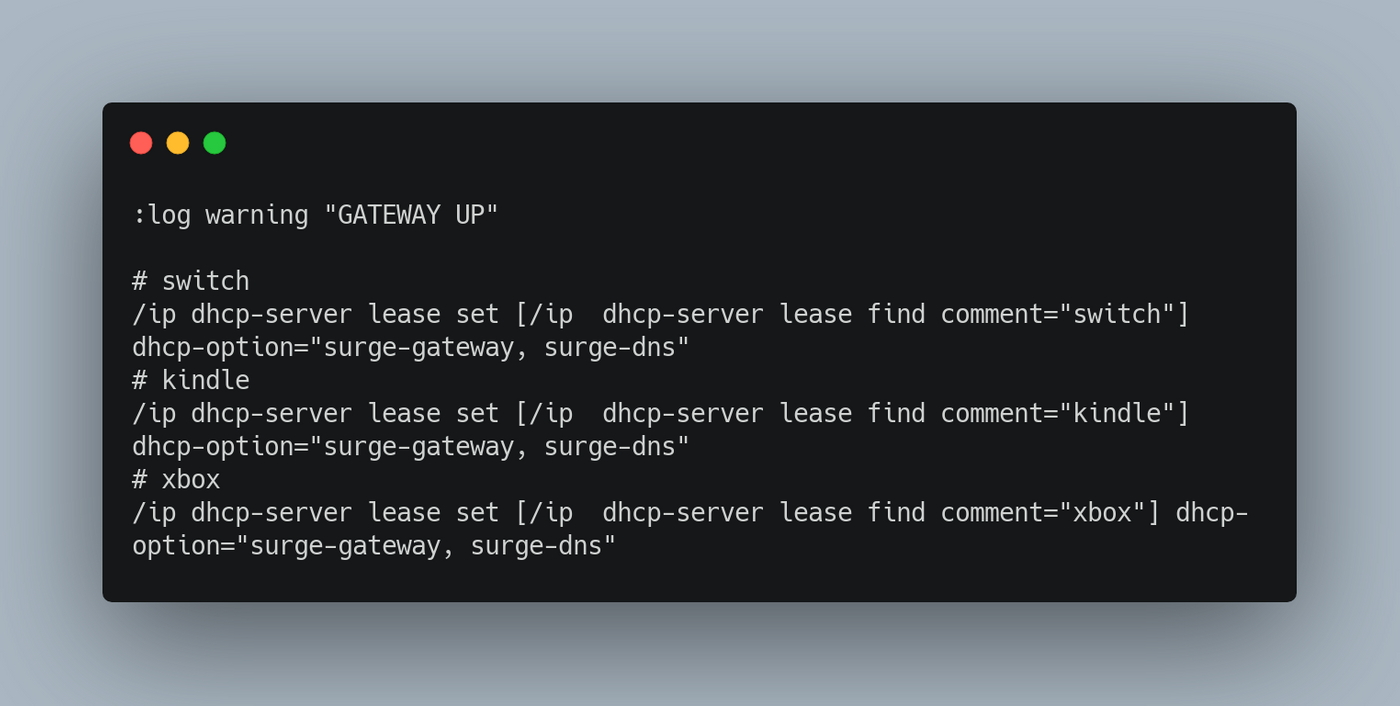
然后 On Down 部分输入以下脚本代码
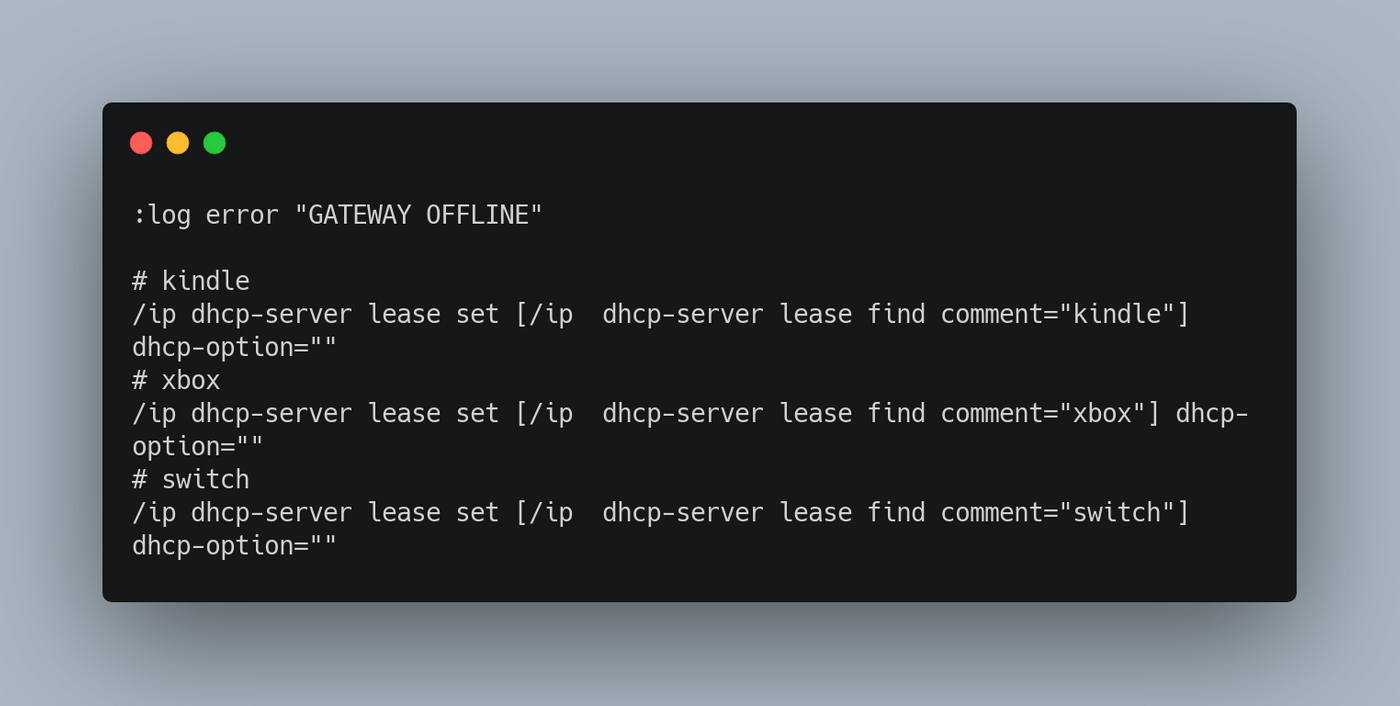
即可。
